文章详情页
win7系统禁用锁屏密码的方法
浏览:2日期:2023-02-13 16:38:42
在我们使用的手机中可以设置锁屏密码,同样的在电脑中也有这个设置锁屏密码的功能,开启这个功能之后如果我们在睡眠状态唤醒电脑的话就需要输入密码来进入到电脑当中了,不过有的用户觉得设置好锁屏密码之后每次唤醒都需要输入密码,比较麻烦,所以想要取消这个锁屏密码功能,但是不知道具体要如何操作。那么今天小编就来跟大家分享一下在win7系统中取消使用锁屏密码的方法步骤吧,有需要的朋友不妨一起来看看下面这篇方法教程。

1.首先第一步我们需要先找到控制面板并打开,打开控制面板界面之后点击其中的外观和个性化这个功能选项。
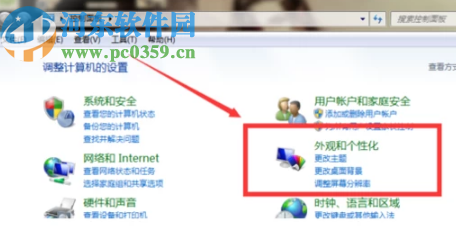
2.进入到外观和个性化功能设置界面之后如下图所示,然后我们需要点击进入到个性化这个设置模块。
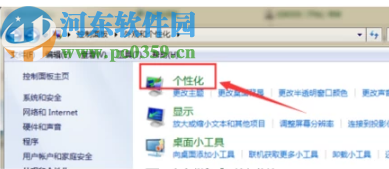
3.点击进入到个性化的设置界面之后,我们需要在界面中找到屏幕保护程序这个功能选项点击进去,进去之后再点击窗口下面的更改电源设置选项。
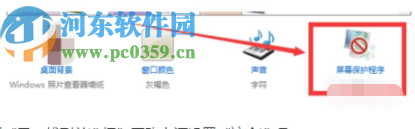
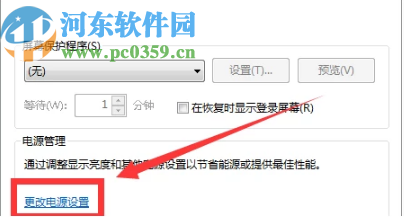
4.进入到更改电源设置的功能界面之后我们找到界面最下方的这个不需要密码选项,然后选中之后保存就可以了。
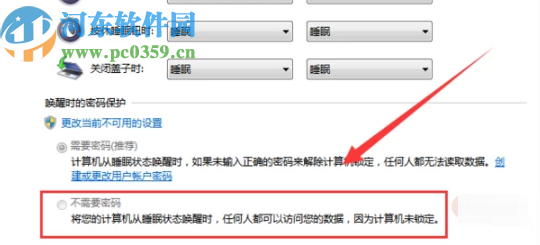
使用上述教程中的操作方法步骤我们就可以在win7系统中设置取消使用锁屏密码的方法步骤了,设置锁屏密码之后用户可能会觉得每次唤醒屏幕都需要输入密码,有点麻烦,这样的话就可以使用上述方法来解决这个问题了。
相关文章:
1. 华硕STRIX S7VI笔记本怎么安装win7系统 安装win7系统方法说明2. 华硕GM501GS笔记本怎么安装win7系统 安装win7系统操作说明3. win7系统桌面异常怎么办?解决win7桌面异常的方法4. 怎么修改win7系统开机启动项5. Win7系统怎么导出systeminfo信息?6. win7系统查看资源的操作步骤7. Win7系统如何打开DAT文件 Win7系统DAT文件打开方法8. 神舟K690E笔记本如何安装win7系统 安装win7系统方法分享9. Thinkpad e470c笔记本u盘如何安装win7系统 安装win7系统方法说明10. win7系统中出现internet脚本错误的具体处理步骤
排行榜

 网公网安备
网公网安备